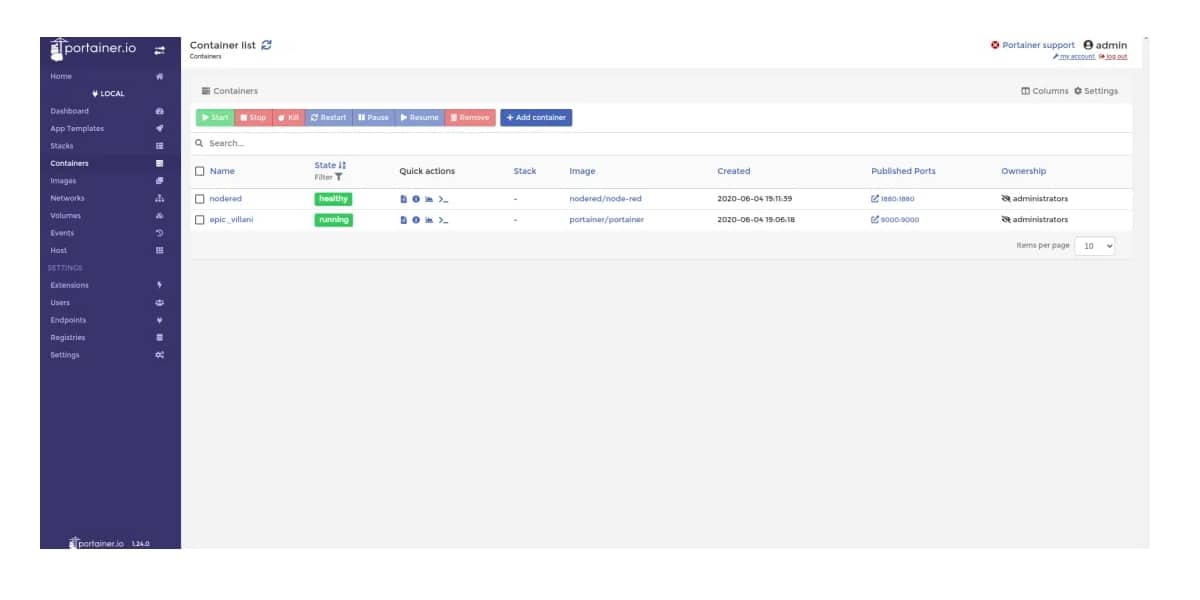
Linux Container Linux es una distribución de Linux ligera y segura diseñada para ejecutar contenedores de Docker. En este tutorial se explicará cómo instalar Container Linux en una máquina física o virtual.
Requisitos previos:
– Una máquina física o virtual con 64 bits de arquitectura y al menos 1GB de RAM.
– Un pendrive USB de al menos 2GB.
– Una conexión a internet.
Paso 1: Descargar la imagen de Container Linux
Primero, debemos descargar la última imagen estable de Container Linux en el sitio web oficial de CoreOS. Descárguela según la arquitectura de su máquina.
Paso 2: Crear un dispositivo USB de inicio
Una vez descargada la imagen, debemos crear un dispositivo de inicio USB para instalar Container Linux. Para ello, inserte el pendrive USB en su computadora y en el terminal de su sistema, ejecute el siguiente comando para identificar el dispositivo:
$ lsblk
Anote el nombre del dispositivo USB. En este ejemplo, el nombre del dispositivo USB es /dev/sdb.
A continuación, descargue el script de instalación de Container Linux y ejecute los siguientes comandos para escribir la imagen de Container Linux en el USB:
$ wget https://raw.githubusercontent.com/coreos/init/master/bin/coreos-install
$ sudo chmod x coreos-install
$ sudo ./coreos-install -d /dev/sdb -C stable -b production https://stable.release.core-os.net/amd64-usr/current/coreos_production_image.bin.bz2
Sustituya /dev/sdb con el nombre del dispositivo USB que anotó anteriormente.
Paso 3: Arrancar la máquina desde el USB
Ahora, arranque la máquina desde el USB de inicio. Para ello, antes que nada, deberá configurar el orden de arranque en el bios de su ordenador para que pueda arrancar la máquina desde el dispositivo USB de arranque.
Una vez que la máquina haya arrancado desde el USB, se iniciará un shell.
Paso 4: Configurar la instalación de Container Linux
Ahora, debemos configurar la instalación de Container Linux. Para ello, ejecute los siguientes comandos:
# Configurar dirección IP y conexión SSH
sudo systemctl start systemd-networkd
# Configurar la contraseña para el usuario
sudo passwd core
# Configurar el hostname de la máquina
sudo hostnamectl set-hostname
# Configurar el timezone
sudo timedatectl set-timezone
# Crear un archivo cloud-config.yaml con su editor preferido
vi cloud-config.yaml
En este archivo, podemos agregar configuraciones adicionales, como claves SSH, definición de unidades de servicios, etc.
Paso 5: Instalar Container Linux
Una vez que hemos configurado la instalación, podemos instalar Container Linux en nuestra máquina ejecutando el siguiente comando:
sudo coreos-install -d /dev/sda -C stable -i cloud-config.yaml
Donde /dev/sda es el dispositivo de almacenamiento donde queremos instalar Container Linux.
Paso 6: Reiniciar la máquina y acceder a Container Linux
Una vez que se haya completado la instalación, reinicie la máquina y retire el USB de arranque.
Una vez que la máquina haya reiniciado, inicie sesión con el usuario core y la contraseña que configuró en el paso 4.
¡Felicidades! Ha instalado con éxito Container Linux en su máquina.

Leave a Reply